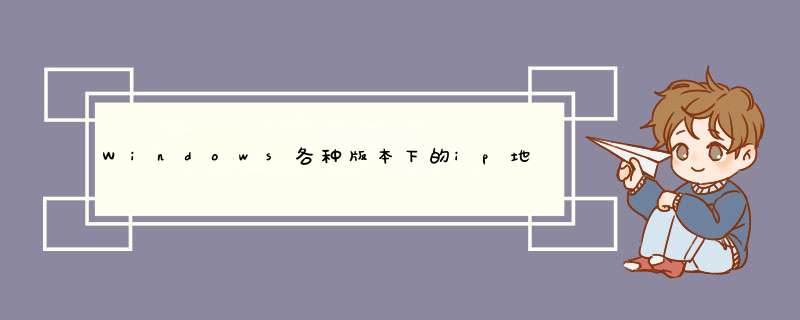
一、Windows 2000/XP IP地址参数设置
右击桌面网上邻居→选择“属性”→在网卡对应的`“本地连接”选择“属性”→“常规”→“Internet协议(TCP/IP)”,查看其“属性”:
若路由器为默认设置,那么主机网络参数设置为:
IP:192.168.1.x(2-254)
掩码:255.255.255.0
网关:192.168.1.1
DNS:填写当地DNS地址,如不清楚,请咨询当地服务提供商。
(也可将IP地址设置为自动获取,DNS建议手动指定)
二、WindowsVista IP地址参数设置
右击桌面网上邻居→选择“属性”→在网络管理侧边栏选择“管理网络连接
在网卡对应的“本地连接”选择“属性”→“常规”→“Internet协议版本4(TCP/IP)”,查看其“属性”:
若路由器为默认设置,那么主机网络参数设置为:
IP:192.168.1.x(2-254)
掩码:255.255.255.0
网关:192.168.1.1
DNS:填写当地DNS地址,如不清楚,请咨询当地服务提供商。
三、Windows 7 IP地址参数设置
右击桌面“网上邻居”->选择“属性”,打开网络共享中心,在网络管理侧边栏中选择“更改适配器设置”:
在网卡对应的“本地连接”选择“属性”→“网络”→“Internet协议版本4(TCP/IPv4)”,点击“属性”:
若路由器为默认设置,那么主机网络参数设置为:
IP:192.168.1.x(2-254)
掩码:255.255.255.0
网关:192.168.1.1
DNS:填写当地DNS地址,如不清楚,请咨询当地服务提供商。
TCP/IP参数设置:方法1:从“控制面板”中设置
(1)开始--设置--控制面板--双击“网络”图标,单击”配置”,出现如图1所示的窗口。
(2)单击“TCP/IP-〉网卡类型名”,再单击“属性”,出现对话框。
(3)设置IP地址
单击“IP地址”选项卡,选择“指定IP地址”,在“IP地址”处输入网络管理员分配给您的IP地址,在“子网掩码”处输入:255.255.255.0.
(4)设置网关:
单击图2的“网关”选项卡,出现如图3所示的窗口,在新网关处输入您的子网的网关,如图所示再单击“添加”将此网关加入到“已安装的网关”列表中,此网关不同网段是不同的,这是您申请开户时网络管理员指定的。
(5)设置DNS:单击“DNS配置”选项卡,出现如图4所示的窗口。
单击“启用DNS”,在主机(H)后的空白栏中输入你的计算机名,在域(O)后的空白栏中输入fosu.edu.cn。
在“DNS服务器搜索顺序”下的空白栏中输入如图4所示的IP地址。
然后点按“添加”按钮,在下面的空白栏中会出现您刚才添加的IP地址。
(6)单击“确定”按钮,若你是在安装完win98后第一次设置TCP/IP参数,系统会需要从WIN98安装盘中解压缩并读入有关TCP/IP的文件,你需要准备WIN98安装盘。
(7)系统重新启动,即完成网络设置。
2.方法2:使用快捷菜单
单击桌面的“网络邻居”图标,点按鼠标右健,选择快捷菜单的“属性”命令,出现图1所示的窗口,其他设置同以上步骤。
欢迎分享,转载请注明来源:内存溢出

 微信扫一扫
微信扫一扫
 支付宝扫一扫
支付宝扫一扫
评论列表(0条)